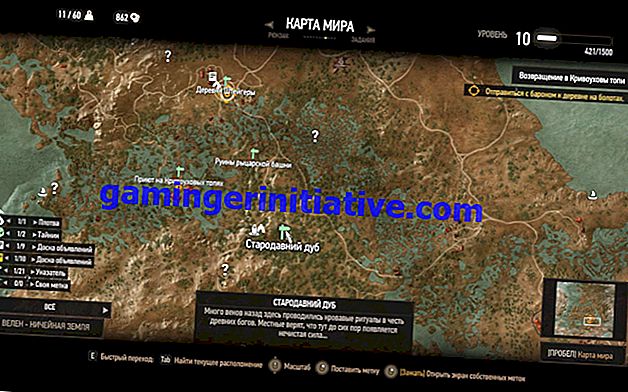Comment mettre à jour automatiquement les jeux sur Xbox One
Sur la Xbox 360, vous ne pouvez mettre à jour un jeu qu'après l'avoir lancé à partir du tableau de bord, mais avec la Xbox One, il existe un moyen de le configurer où tous vos jeux installés téléchargeront automatiquement les mises à jour. Vous pouvez même le configurer pour que les mises à jour du jeu et du système soient téléchargées automatiquement lorsque le système est en veille afin que vous puissiez accéder directement à vos jeux Xbox préférés sans perdre une seconde. Cela peut être réalisé en activant quelques paramètres simples sur votre console Xbox One.
VEUILLEZ NOTER: Si vous avez un plafond sur votre utilisation d'Internet, il est probablement préférable de ne pas activer les téléchargements automatiques. En effet, certaines mises à jour peuvent être de grande taille et vous ne souhaitez pas exécuter accidentellement votre allocation Internet.
Si les options de téléchargement automatique ne sont pas activées sur votre Xbox One, vous devrez télécharger manuellement les mises à jour du système et les mises à jour du jeu. Il est beaucoup plus facile et plus rapide que le système les télécharge automatiquement. Pour que la console le fasse, deux options doivent être activées dans les paramètres système. Pour accéder aux paramètres, appuyez simplement sur le bouton Xbox lorsque vous êtes sur le tableau de bord. Dans ce menu, faites défiler vers la droite jusqu'à Paramètres et appuyez sur A. Ensuite, accédez à Système et sélectionnez Mises à jour. Si vous sélectionnez l'option qui dit: «Gardez mes jeux et applications à jour». La case sera cochée, ce qui permettra à votre Xbox One de télécharger automatiquement toutes les mises à jour pour les jeux et les applications. Si vous souhaitez également que votre console télécharge automatiquement les mises à jour du système, appuyez sur A dans la case qui dit: «Gardez ma console à jour».
Pour télécharger automatiquement les mises à jour lorsque la console est en veille, elle devra être réglée sur le mode Instant-on. Pour l'activer, accédez à Paramètres, puis Alimentation et démarrage, puis Mode d'alimentation et démarrage. Au centre de l'écran, il y a une option de mode d'alimentation; réglez-le sur Instant-on. Le mode de mise en marche instantanée utilisera plus d'énergie que le mode d'économie d'énergie, mais il permettra à la console de télécharger automatiquement les mises à jour lorsqu'elle n'est pas utilisée et permet au système de démarrer plus rapidement.